南强小屋 Design By 杰米
Win11微信文件拉不进文件夹解决方法教学
Win11微信文件拉不进文件夹解决方法教学。现在使用微信非常的方便,我们在工作中有一些文件也可以直接通过微信来进行分享了。在微信接收到好友得文件时,很多用户发现这些文件不能拖出来到电脑的文件夹里面使用。那么这个问题如何解决呢?今天和大家一起来分享下解决的操作方法。
解决方法
方法一:快捷键“win+r”,输入:regedit。
1、首先按下快捷键“win+r”,输入:regedit。
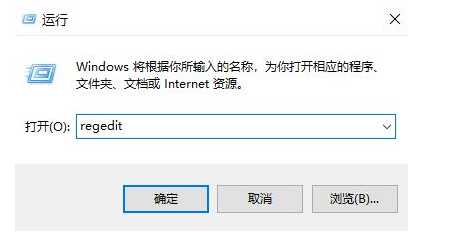
2、打开注册表之后依次展开:
HKEY_LOCAL_MACHINESOFTWAREMicrosoftWindowsCurrentVersionPoliciesSystem。
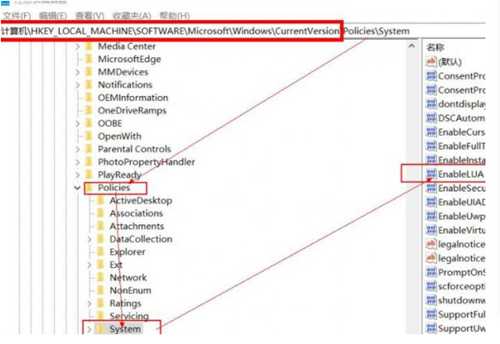
3、在右边找到“EnableLUA”,双击之后就在弹出的窗口中将数据数值由1改成0即可。
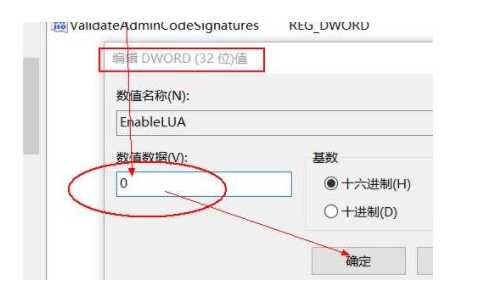
4、最后重启电脑再打开微信就可以拖拽文件进行传输了。
方法二:打开运行窗口,输入regedit,打开注册表,定位到注册表。
1、按键盘win+R组合键,打开运行窗口,输入regedit,打开注册表,定位到注册表:HKEY_LOCAL_MACHINE\SOFTWARE\Microsoft\Windows\CurrentVersion\Policies\System。
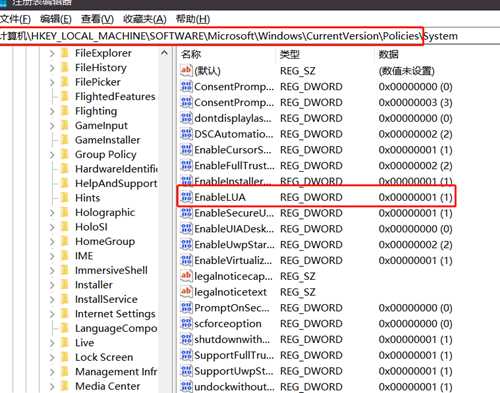
2、在右侧找到“EnableLUA”项,双击“EnableLUA”项,在弹出的窗口中,将数据数值 1 更改为 0,点击确定退出注册表编辑器。
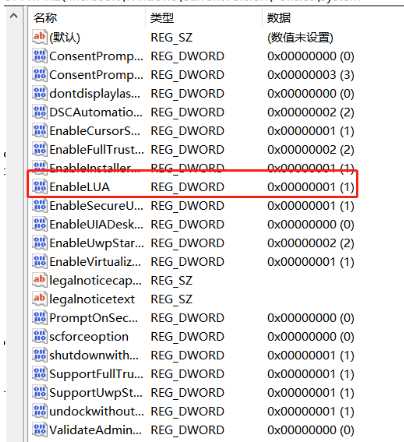
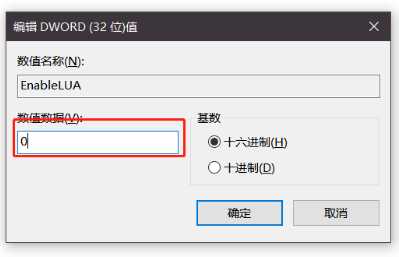
3、重启电脑。
南强小屋 Design By 杰米
广告合作:本站广告合作请联系QQ:858582 申请时备注:广告合作(否则不回)
免责声明:本站文章均来自网站采集或用户投稿,网站不提供任何软件下载或自行开发的软件! 如有用户或公司发现本站内容信息存在侵权行为,请邮件告知! 858582#qq.com
免责声明:本站文章均来自网站采集或用户投稿,网站不提供任何软件下载或自行开发的软件! 如有用户或公司发现本站内容信息存在侵权行为,请邮件告知! 858582#qq.com
南强小屋 Design By 杰米
暂无Win11微信文件拉不进文件夹解决方法教学的评论...
